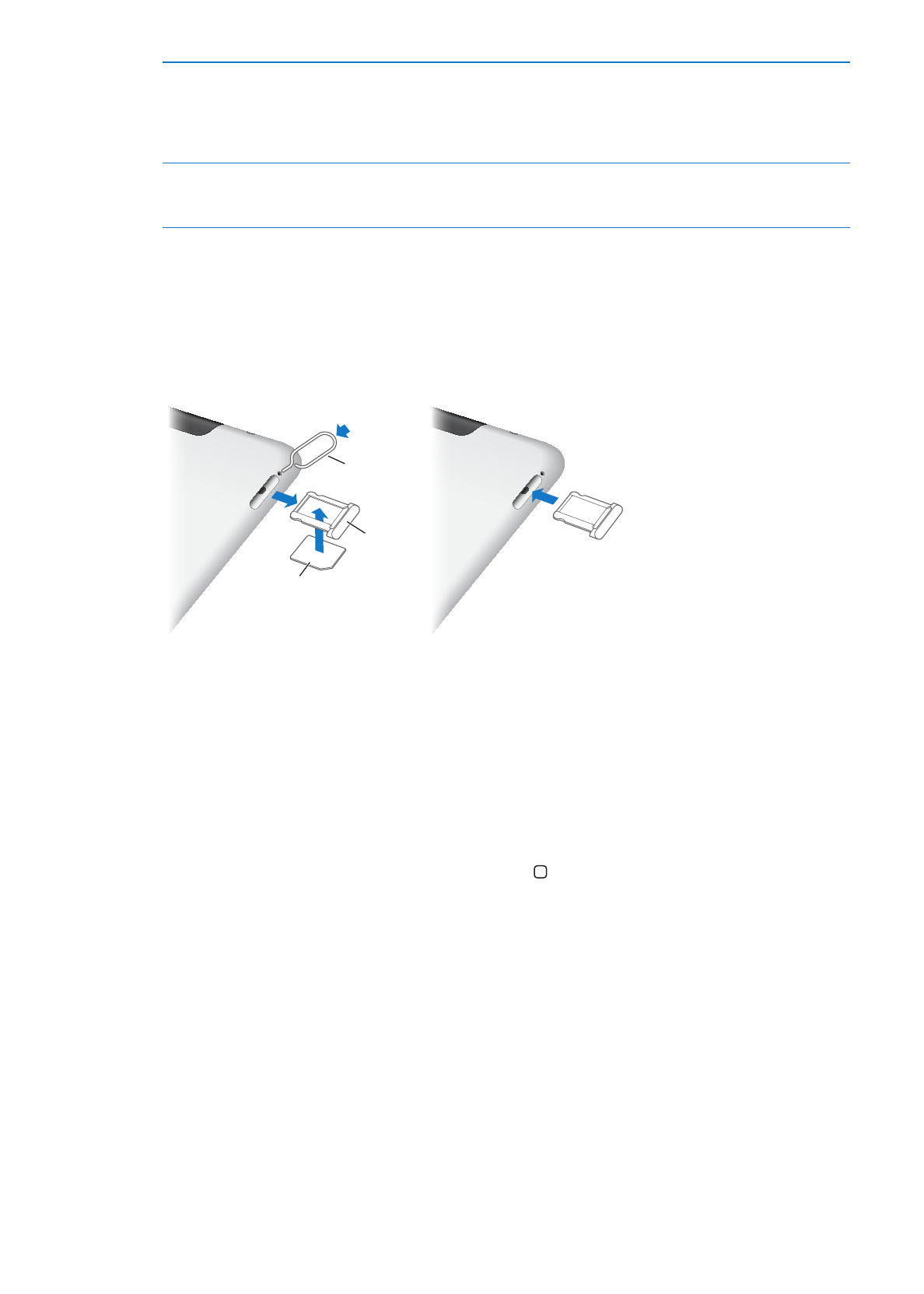
Οθόνη Αφετηρίας
Πατήστε οποιαδήποτε στιγμή το κουμπί Αφετηρίας για να μεταβείτε στην οθόνη Αφετηρίας, η
οποία εμφανίζει τις εφαρμογές του iPad σας. Αγγίξτε οποιοδήποτε εικονίδιο για να ανοίξετε την
εφαρμογή. Βλ. «Χρήση εφαρμογών» στη σελίδα 27.
Εικονίδια κατάστασης
Τα εικονίδια στη γραμμή κατάστασης στο επάνω μέρος της οθόνης δίνουν πληροφορίες για το
iPad:
12
Κεφάλαιο 1
Με μια ματιά
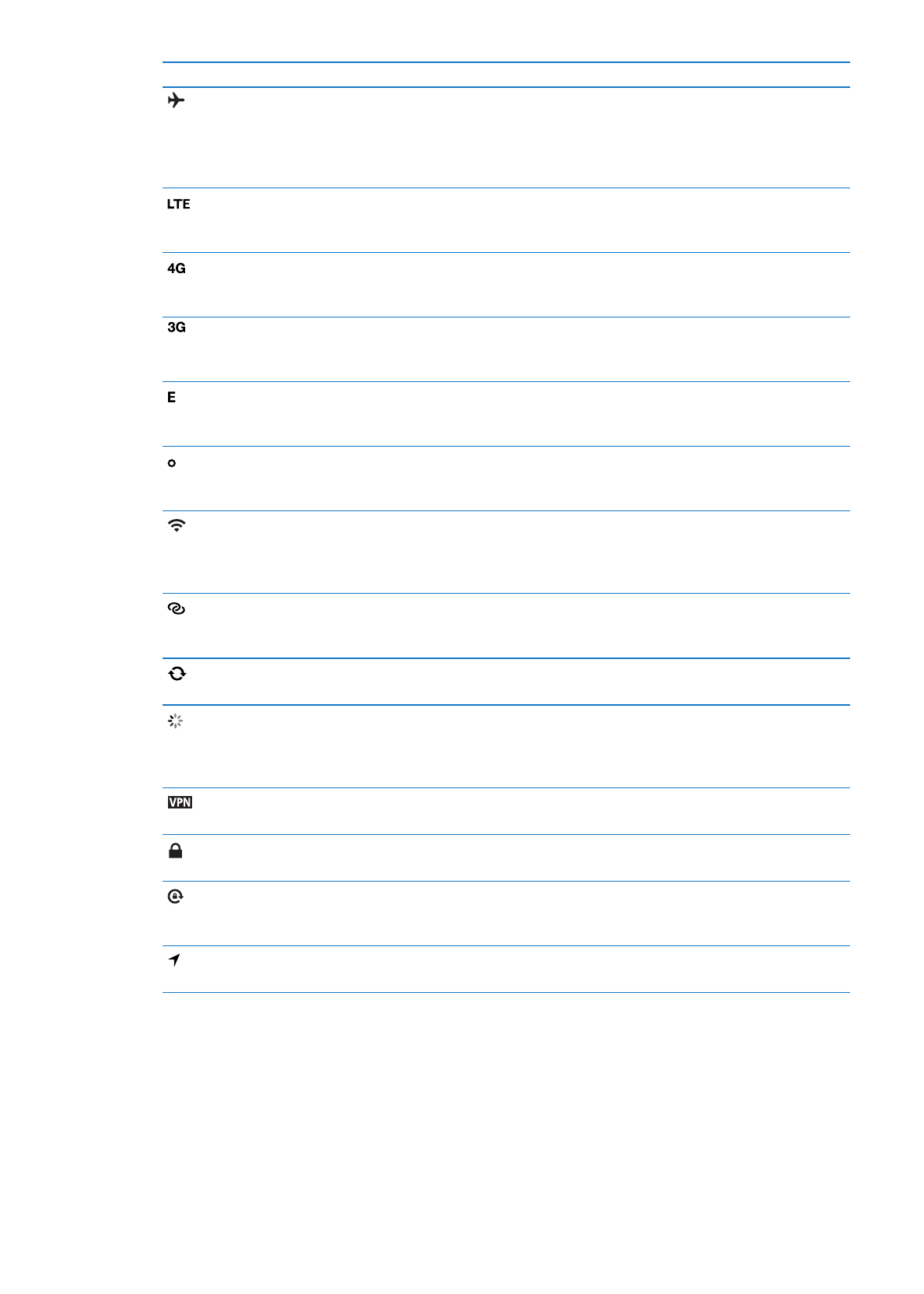
Εικονίδιο κατάστασης
Τι σημαίνει
Χρήση σε πτήση
Δείχνει ότι είναι ενεργοποιημένη η χρήση σε πτήση
—δεν μπορείτε να αποκτήσετε πρόσβαση στο Internet
ή να χρησιμοποιήσετε συσκευές Bluetooth®. Διατίθενται
οι δυνατότητες που δεν απαιτούν ασύρματα δίκτυα. Βλ.
«Χρήση σε πτήση» στη σελίδα 135.
LTE
Δείχνει ότι διατίθεται το δίκτυο LTE 4G του φορέα σας
(iPad Wi-Fi + 4G) και ότι μπορείτε να συνδεθείτε στο
Διαδίκτυο μέσω LTE 4G.
4G
Δείχνει ότι διατίθεται το δίκτυο 4G του φορέα σας
(μερικά μοντέλα iPad Wi-Fi + 4G) και ότι μπορείτε να
συνδεθείτε στο Διαδίκτυο μέσω 4G.
3G
Δείχνει ότι διατίθεται το δίκτυο 3G του φορέα σας
(Μοντέλα 4G ή 3G) και ότι μπορείτε να συνδεθείτε στο
Internet μέσω 3G.
EDGE
Δείχνει ότι διατίθεται το δίκτυο EDGE του φορέα σας
(ορισμένα Μοντέλα 4G ή 3G) και ότι μπορείτε να
συνδεθείτε στο Διαδίκτυο μέσω EDGE.
GPRS
Δείχνει ότι διατίθεται το δίκτυο GPRS του φορέα σας
(ορισμένα Μοντέλα 4G ή 3G) και ότι μπορείτε να
συνδεθείτε στο Διαδίκτυο μέσω GPRS.
Wi-Fi
Δείχνει ότι το iPad διαθέτει σύνδεση Internet μέσω Wi-Fi.
Όσες περισσότερες γραμμές υπάρχουν, τόσο ισχυρότερη
είναι η σύνδεση. Βλ. «Είσοδος σε δίκτυο Wi-Fi» στη
σελίδα 135.
Προσωπικό hotspot
Δείχνει ότι το iPad παρέχει ένα προσωπικό hotspot
σε άλλο iPad, iPhone ή iPod touch. Βλ. «Προσωπικό
hotspot» στη σελίδα 138.
Συγχρονισμός
Δείχνει ότι το iPad είναι συγχρονισμένο με το iTunes. Βλ.
«Συγχρονισμός με το iTunes» στη σελίδα 23.
Δραστηριότητα
Δείχνει δραστηριότητα δικτύου και άλλη δραστηριότητα.
Μερικές εφαρμογές άλλων κατασκευαστών
χρησιμοποιούν αυτό το εικονίδιο για να υποδείξουν μια
διαδικασία σε εξέλιξη.
VPN
Δείχνει ότι είστε συνδεδεμένοι σε δίκτυο μέσω VPN. Βλ.
«VPN» στη σελίδα 138.
Κλείδωμα
Δείχνει ότι το iPad είναι κλειδωμένο. Βλ. «Κουμπί Ύπνου/
Αφύπνισης» στη σελίδα 10.
Κλείδωμα προσανατολισμού
οθόνης
Δείχνει ότι ο προσανατολισμός οθόνης είναι
κλειδωμένος. Βλ. «Προβολή σε κάθετο ή οριζόντιο
προσανατολισμό» στη σελίδα 16.
Υπηρεσίες τοποθεσίας
Δείχνει ότι ένα στοιχείο χρησιμοποιεί Υπηρεσίες
τοποθεσίας. Βλ. «Υπηρεσίες τοποθεσίας» στη σελίδα 137.
13
Κεφάλαιο 1
Με μια ματιά
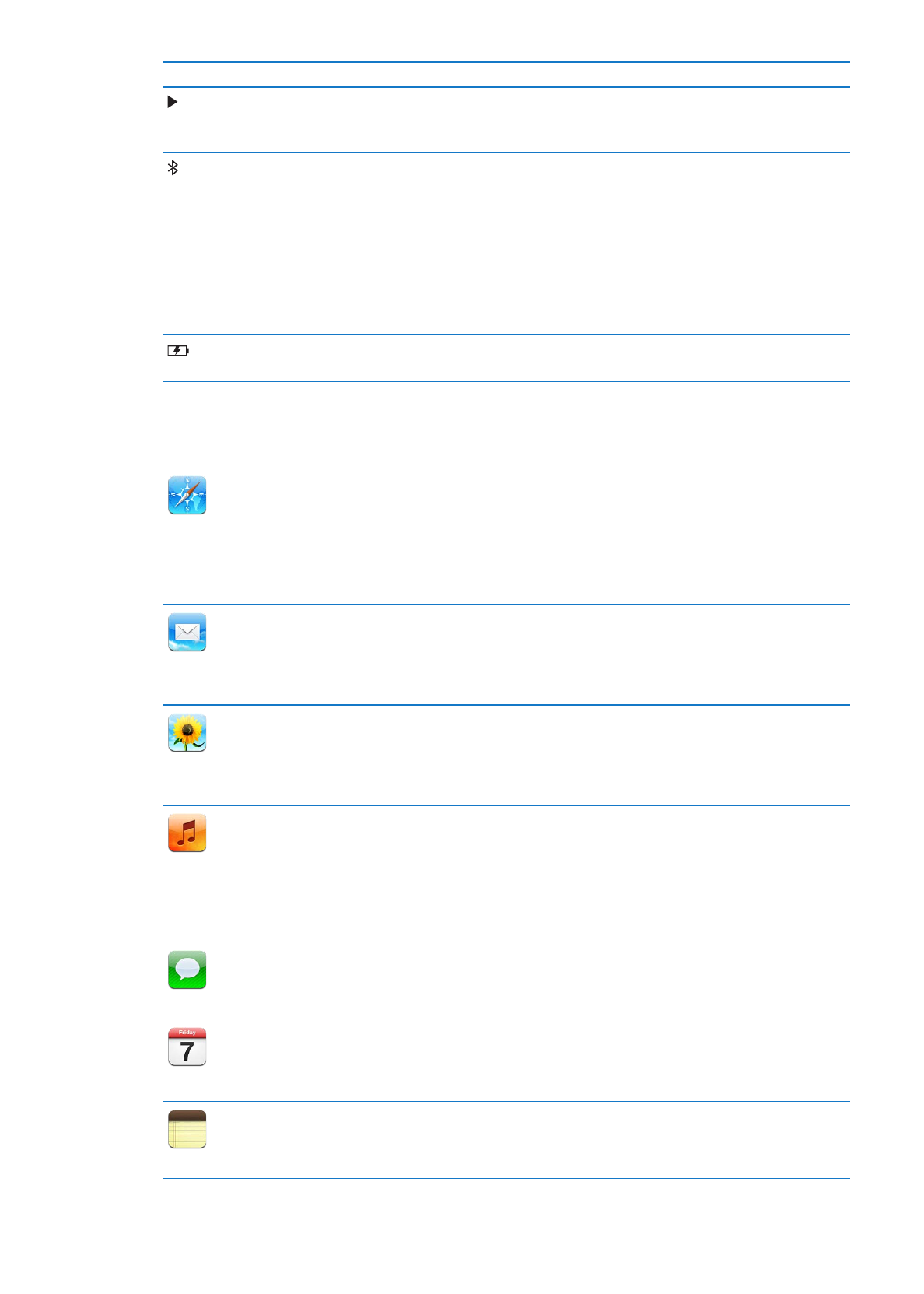
Εικονίδιο κατάστασης
Τι σημαίνει
Αναπαραγωγή
Δείχνει ότι αναπαράγεται κάποιο τραγούδι, ηχοβιβλίο
ή podcast. Βλ. «Αναπαραγωγή τραγουδιών και άλλου
ήχου» στη σελίδα 95.
Bluetooth
Λευκό εικονίδιο: Το Bluetooth είναι ενεργοποιημένο και
ζευγοποιημένο με μια συσκευή, όπως σετ κεφαλής ή
πληκτρολόγιο.
Γκρι εικονίδιο: Το Bluetooth είναι ενεργοποιημένο και
έγινε ζευγοποίηση με μια συσκευή, αλλά η συσκευή
βρίσκεται εκτός εμβέλειας ή είναι απενεργοποιημένη.
Κανένα εικονίδιο: Το Bluetooth είναι απενεργοποιημένο ή
μη ζευγοποιημένο.
Βλ. «Χρήση συσκευών Bluetooth» στη σελίδα 42.
Μπαταρία
Δείχνει το επίπεδο της μπαταρίας ή την κατάσταση
φόρτισης. Βλ. «Φόρτιση της μπαταρίας» στη σελίδα 25.
Εφαρμογές iPad
Το iPad παρέχεται με τις ακόλουθες εφαρμογές:
Safari
Περιηγηθείτε σε ιστότοπους στο Internet. Περιστρέψτε το iPad στο πλάι για προβολή σε
ευρεία οθόνη. Αγγίξτε δύο φορές για μεγέθυνση ή σμίκρυνση της προβολής —το Safari
προσαρμόζει αυτόματα τη στήλη της ιστοσελίδας στην οθόνη. Ανοίξτε πολλές σελίδες με τη
χρήση καρτελών. Συγχρονίστε σελιδοδείκτες με το Safari ή με το Microsoft Internet Explorer
στον υπολογιστή σας. Προσθέστε web clip του Safari στην οθόνη Αφετηρίας για γρήγορη
πρόσβαση σε αγαπημένους ιστότοπους. Αποθηκεύστε εικόνες από ιστότοπους στη Βιβλιοθήκη
σας. Εκτυπώστε ιστοσελίδες χρησιμοποιώντας AirPrint. Βλ. Κεφάλαιο 4, «Safari,» στη σελίδα 45.
Στείλετε και λάβετε email χρησιμοποιώντας πολλές από τις πιο δημοφιλείς υπηρεσίες
αλληλογραφίας, το Microsoft Exchange ή τα περισσότερα τυποποιημένα συστήματα email
που βασίζονται σε POP3 και IMAP. Αποστείλετε και αποθηκεύστε φωτογραφίες. Προβάλλετε
αρχεία PDF και άλλα συνημμένα ή ανοίξτε τα σε άλλες εφαρμογές. Εκτυπώστε μηνύματα και
συνημμένα χρησιμοποιώντας AirPrint. Βλ. Κεφάλαιο 5, «Mail,» στη σελίδα 49.
Φωτογραφίες
Οργανώστε τις αγαπημένες σας φωτογραφίες και βίντεο σε άλμπουμ. Παρακολουθήστε
μια παρουσίαση. Κάντε μεγέθυνση για μια πιο κοντινή ματιά. Επεξεργαστείτε
φωτογραφίες και εκτυπώστε τις μέσω του AirPrint. Χρησιμοποιήστε τη Ροή φωτογραφιών
για να ωθείτε τις φωτογραφίες που τραβήξατε στο iPad στις συσκευές σας. Βλ.
Κεφάλαιο 10, «Φωτογραφίες,» στη σελίδα 68.
Μουσική
Εκτελέστε συγχρονισμό με τη βιβλιοθήκη iTunes σας και ακούστε τα τραγούδια, τα ηχοβιβλία
και τα podcast σας στο iPad. Δημιουργήστε και διαχειριστείτε λίστες αναπαραγωγής
ή χρησιμοποιήστε το Genius για να δημιουργήσει αυτόματα λίστες αναπαραγωγής
για λογαριασμό σας. Ακούστε συνθέσεις Genius με τραγούδια από τη βιβλιοθήκη σας.
Χρησιμοποιήστε την Οικιακή κοινή χρήση για να αναπαράγετε μουσική από τον υπολογιστή
σας. Αναπαράγετε ροή της μουσικής ή βίντεό σας ασύρματα σε Apple TV ή συμβατό ηχητικό
σύστημα χρησιμοποιώντας AirPlay. Βλ. Κεφάλαιο 18, «Μουσική,» στη σελίδα 95.
Μηνύματα
Στείλτε μηνύματα μέσω Wi-Fi σε άλλους χρήστες iOS 5 και συμπεριλάβετε φωτογραφίες,
βίντεο και άλλες πληροφορίες. Τα μηνύματά σας είναι κρυπτογραφημένα. Βλ.
Κεφάλαιο 6, «Μηνύματα,» στη σελίδα 56.
Ημερολόγιο
Κρατήστε το ημερολόγιό σας ενημερωμένο στο iPad, ή συγχρονίστε το με το ημερολόγιο Mac
OS X ή Windows σας. Γίνετε συνδρομητής σε ημερολόγια άλλων ατόμων. Πραγματοποιήστε
συγχρονισμό μέσω του Internet με διακομιστές Microsoft Exchange ή CalDAV. Βλ.
Κεφάλαιο 13, «Ημερολόγιο,» στη σελίδα 79.
Σημειώσεις
Γράψτε σημειώσεις εν κινήσει —λίστες με ψώνια, ευφυείς ιδέες. Στείλτε τις με email.
Συγχρονίστε σημειώσεις με το Mail, το Microsoft Outlook ή το Outlook Express. Βλ.
Κεφάλαιο 15, «Σημειώσεις,» στη σελίδα 86.
14
Κεφάλαιο 1
Με μια ματιά
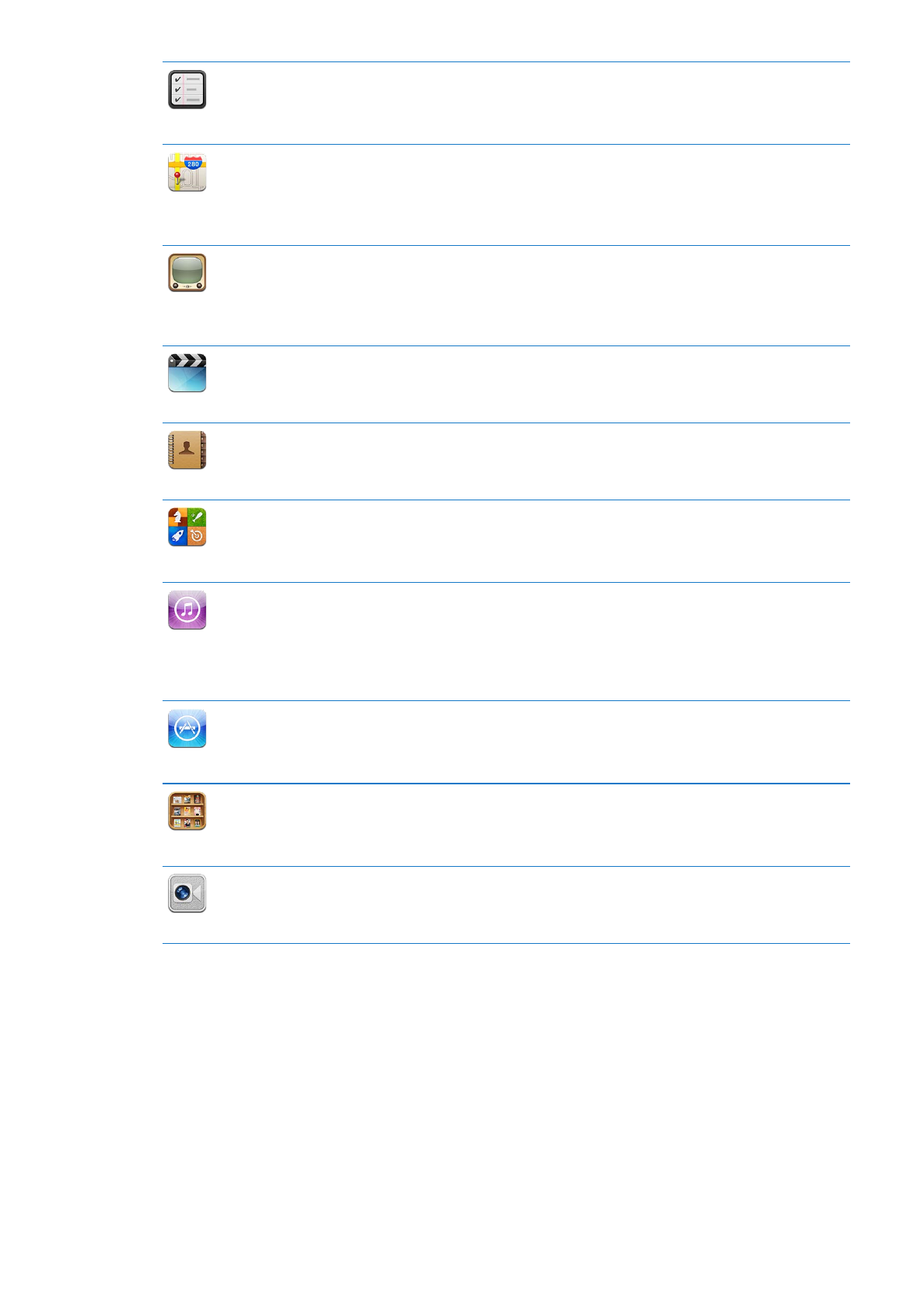
Υπομνήσεις
Οργανώστε τη ζωή σας με προθεσμίες και λίστες. Οι Υπενθυμίσεις λειτουργούν με το iCal
και το Microsoft Outlook στον υπολογιστή σας. Μπορείτε να διατηρείτε ενημερωμένες τις
υπενθυμίσεις σας σε όλες τις συσκευές σας που χρησιμοποιούν iCloud ή λογαριασμό Microsoft
Exchange. Βλ. Κεφάλαιο 16, «Υπομνήσεις,» στη σελίδα 88.
Χάρτες
Δείτε μια τυπική, δορυφορική, υβριδική ή εδαφική απεικόνιση τοποθεσιών σε ολόκληρο τον
κόσμο. Κάντε μεγέθυνση για μια πιο κοντινή ματιά ή δείτε την προβολή δρόμου του Google.
Βρείτε την τρέχουσα τοποθεσία σας. Λάβετε λεπτομερείς οδηγίες για οδήγηση, δημόσια
συγκοινωνία ή περπάτημα και δείτε την τρέχουσα κίνηση στους αυτοκινητόδρομους. Βρείτε
επιχειρήσεις στην περιοχή. Βλ. Κεφάλαιο 17, «Χάρτες,» στη σελίδα 91.
YouTube
Αναπαράγετε βίντεο από την ηλεκτρονική συλλογή YouTube. Αναζητήστε οποιοδήποτε
βίντεο ή περιηγηθείτε σε βίντεο των κατηγοριών Προτάσεις, Δημοφιλή, Πρόσφατα και
Κορυφαία. Διαμορφώστε και μπείτε στο λογαριασμό YouTube σας —μετά, βαθμολογήστε
βίντεο, συγχρονίστε τα αγαπημένα σας, εμφανίστε συνδρομές και πολλά ακόμη. Βλ.
Κεφάλαιο 12, «YouTube,» στη σελίδα 76.
Βίντεο
Αναπαράγετε ταινίες, τηλεοπτικές εκπομπές, podcast, βίντεο από τη βιβλιοθήκη iTunes σας ή
τη συλλογή ταινιών σας. Αγοράστε ή νοικιάστε ταινίες στο iPad από το iTunes Store. Κατεβάστε
podcast βίντεο. Βλ. Κεφάλαιο 11, «Βίντεο,» στη σελίδα 72.
Επαφές
Οργανώστε το βιβλίο διευθύνσεών σας στο iPad και διατηρήστε το ενημερωμένο σε όλες τις
συσκευές iOS σας με iCloud. Βλ. Κεφάλαιο 14, «Επαφές,» στη σελίδα 83.
Game Center
Ανακαλύψτε καινούργια παιχνίδια και μοιραστείτε τις εμπειρίες σας στο παιχνίδι με φίλους.
Προσκαλέστε ένα φίλο ή ζητήστε έναν αγώνα με κάποιον αντίπαλο. Ελέγξτε την κατάταξη
παικτών στους πίνακες κορυφαίων παικτών. Κερδίστε επιτεύγματα για επιπλέον πόντους. Βλ.
Κεφάλαιο 23, «Game Center,» στη σελίδα 116.
iTunes Store
Κάντε αναζήτηση στο iTunes Store για μουσική, ηχοβιβλία, τηλεοπτικές εκπομπές, μουσικά
βίντεο και ταινίες. Περιηγηθείτε, δοκιμάστε, αγοράστε και κατεβάστε νέες κυκλοφορίες,
κορυφαία αντικείμενα και πολλά ακόμη. Αγοράστε ή νοικιάστε ταινίες και τηλεοπτικές
εκπομπές για να τις δείτε στο iPad. Κατεβάστε podcast. Διαβάστε κριτικές ή γράψτε τις δικές
σας για τα αγαπημένα σας αντικείμενα του καταστήματος. Βλ. Κεφάλαιο 19, «iTunes Store,» στη
σελίδα 101.
App Store
Κάντε αναζήτηση στο App Store για εφαρμογές που μπορείτε να αγοράσετε ή να κατεβάσετε.
Διαβάστε κριτικές ή γράψτε τις δικές σας για τις αγαπημένες εφαρμογές σας. Κατεβάστε και
εγκαταστήστε εφαρμογές στην οθόνη Αφετηρίας σας. Βλ. Κεφάλαιο 20, «App Store,» στη
σελίδα 105.
Κιόσκι
Διατηρήστε όλες τις συνδρομές σας σε εφαρμογές σε ένα βολικό μέρος. Το Κιόσκι κατεβάζει
αυτόματα ο,τιδήποτε νέο υπάρχει για κάθε μία από τις συνδρομές σας σε εφαρμογές.
Όλα συμβαίνουν στο υπόβαθρο, ώστε να μην πρέπει να διακόψετε αυτό που κάνετε. Βλ.
Κεφάλαιο 21, «Κιόσκι,» στη σελίδα 108.
FaceTime
Πραγματοποιήστε βιντεοκλήσεις με άλλους χρήστες FaceTime μέσω Wi-Fi. Χρησιμοποιήστε
την μπροστινή κάμερα για να μιλάτε πρόσωπο με πρόσωπο. Εναλλακτικά, χρησιμοποιήστε την
πίσω κάμερα για να δείξετε ό,τι βλέπετε και εσείς. Βλ. Κεφάλαιο 8, «FaceTime,» στη σελίδα 64.
15
Κεφάλαιο 1
Με μια ματιά
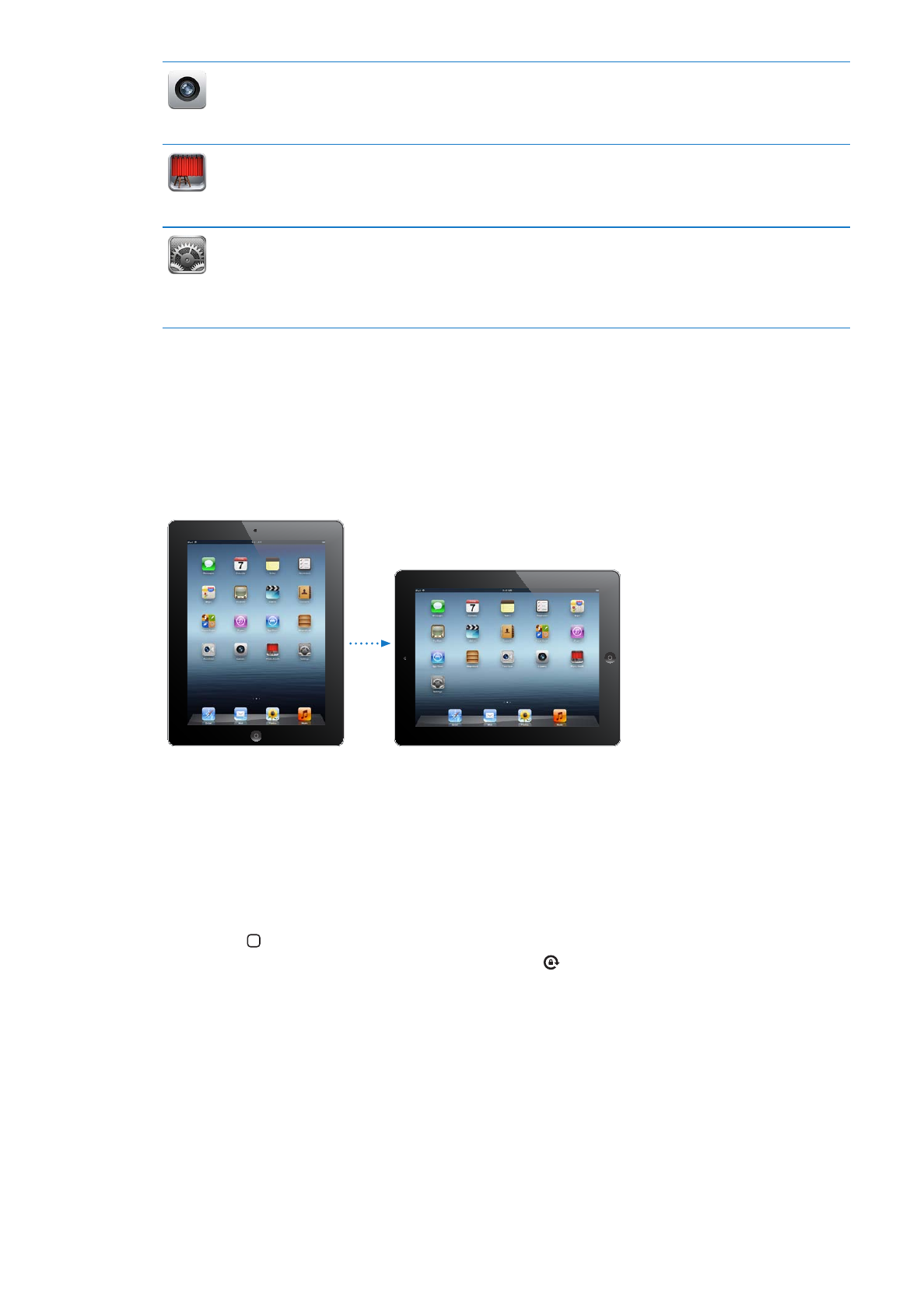
Κάμερα
Τραβήξτε φωτογραφίες και εγγράψτε βίντεο HD. Δείτε τις στο iPad, στείλτε τις με email ή
ανεβάστε τις στον υπολογιστή σας ή στο Internet. Αγγίξτε για να ρυθμίσετε την έκθεση.
Περικόψτε και αποθηκεύστε βιντεοκλίπ. Ανεβάστε βίντεο απευθείας στο YouTube. Βλ.
Κεφάλαιο 7, «Κάμερα,» στη σελίδα 60.
Photo Booth
Χρησιμοποιήστε την μπροστινή ή την πίσω κάμερα για να τραβήξετε ένα στιγμιότυπο.
Προσθέστε ένα ειδικό εφέ, όπως στροβιλισμό ή επέκταση, πριν τραβήξετε το στιγμιότυπο.
Τα στιγμιότυπα αποθηκεύονται σε άλμπουμ στην εφαρμογή «Φωτογραφίες». Βλ.
Κεφάλαιο 9, «Photo Booth,» στη σελίδα 66.
Ρυθμίσεις
Εξατομικεύστε τις ρυθμίσεις του iPad από ένα βολικό μέρος —δίκτυο, mail, web, μουσική,
βίντεο, φωτογραφίες και πολλά ακόμη. Διαμορφώστε την Κορνίζα, λογαριασμούς
email, επαφές και ημερολόγια. Διαχειριστείτε τον λογαριασμό δεδομένων κινητού
δικτύου σας. Ρυθμίστε αυτόματο κλείδωμα και συνθηματικό για λόγους ασφαλείας. Βλ.
Κεφάλαιο 25, «Ρυθμίσεις,» στη σελίδα 135.
Σημείωση: Η λειτουργικότητα και διαθεσιμότητα των εφαρμογών μπορεί να διαφέρει ανάλογα
με την περιοχή όπου αγοράσατε και χρησιμοποιείτε το iPad.
Προβολή σε κάθετο ή οριζόντιο προσανατολισμό
Μπορείτε να προβάλλετε τις ενσωματωμένες εφαρμογές του iPad σε κάθετο ή οριζόντιο
προσανατολισμό. Αν περιστρέψετε το iPad, γυρίζει και η οθόνη, ενώ προσαρμόζεται αυτόματα
για να ταιριάζει στον νέο προσανατολισμό της.
Ίσως προτιμάτε τον οριζόντιο προσανατολισμό για να βλέπετε ιστοσελίδες στο Safari ή όταν
εισάγετε κείμενο, για παράδειγμα. Οι ιστοσελίδες αλλάζουν αυτόματα μέγεθος προς μια
ευρύτερη οθόνη, ενώ το κείμενο και οι εικόνες είναι μεγαλύτερα. Το πληκτρολόγιο στην οθόνη
είναι μεγαλύτερο, γεγονός που μπορεί να σας βοηθήσει να αυξήσετε την ταχύτητα και την
ακρίβεια της πληκτρολόγησής σας. Κλειδώστε τον προσανατολισμό οθόνης αν δεν θέλετε να
περιστρέφεται η οθόνη.
Κλείδωμα της οθόνης σε κάθετο ή οριζόντιο προσανατολισμό: Πατήστε δύο φορές το κουμπί
Αφετηρίας για να προβάλλετε τη γραμμή πολυδιεργασίας και μετά μετακινήστε απότομα το
δάχτυλό σας από τα αριστερά προς τα δεξιά. Αγγίξτε για να κλειδώσετε τον προσανατολισμό
οθόνης.
Επίσης, έχετε την επιλογή να ρυθμίσετε τον πλαϊνό διακόπτη ώστε να κλειδώνει τον
προσανατολισμό οθόνης, αντί να πραγματοποιεί σίγαση των ηχητικών εφέ και ειδοποιήσεων.
Στις Ρυθμίσεις, μεταβείτε στα Γενικά > «Χρήση πλαϊνού διακόπτη για» και μετά αγγίξτε
«Κλείδωμα περιστροφής». Βλ. «Πλαϊνός διακόπτης» στη σελίδα 144.
16
Κεφάλαιο 1
Με μια ματιά